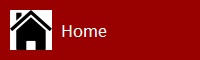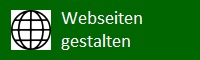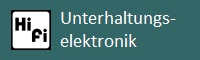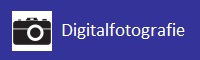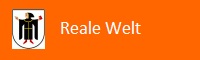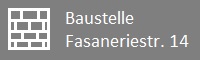Musik digitalisieren
Alle Versuche, CDs mit in den Urlaub zu nehmen, gingen
bei mir
schief - es waren immer die falschen, die ich dabei hatte. Die, die ich
hören wollte, waren zu Hause. So ging für mich ein
Traum in
Erfüllung, als die ersten MP3-Player mit Festplatte
herauskamen,
auf denen man alle Musik, die man besaß, in digitaler Form
speichern und immer dabei haben konnte. Die Krönung war der ![]() Ipod Classic mit
einer
160 GB
Festplatte. Das war auch für eine größere Musiksammlung genügend
Speicherplatz. Inzwischen heißt das Standardgerät für mobile Musik
"Smartphone". Wenn nicht genügend Speicherplatz vorhanden ist, kann man
meist mit einer SD-Karte den Speicher erweitern. Für verwöhnte Ohren
und viel Geld gibt es auch immer noch reine Musikplayer, z.B. den
Ipod Classic mit
einer
160 GB
Festplatte. Das war auch für eine größere Musiksammlung genügend
Speicherplatz. Inzwischen heißt das Standardgerät für mobile Musik
"Smartphone". Wenn nicht genügend Speicherplatz vorhanden ist, kann man
meist mit einer SD-Karte den Speicher erweitern. Für verwöhnte Ohren
und viel Geld gibt es auch immer noch reine Musikplayer, z.B. den ![]() Sony Walkman NW-A306 , aber die sind
teuer und wohl nur etwas für Liebhaber. In Zukunft wandert die
Musiksammlung vielleicht
komplett in die Cloud, wer weiss, wie die Entwicklung weitergeht. Eine
Alternative sind Musikdienste wie
Sony Walkman NW-A306 , aber die sind
teuer und wohl nur etwas für Liebhaber. In Zukunft wandert die
Musiksammlung vielleicht
komplett in die Cloud, wer weiss, wie die Entwicklung weitergeht. Eine
Alternative sind Musikdienste wie  Deezer
für aktuell umsonst mit Werbung und nur Zufallswiedergabe, 10 Euro für 320 KBpS und 15 Euro für
HiFi. Die Bestände werden immer umfangreicher, so dass es kaum noch
Titel
aus der eigenen Sammlung gibt, die man nicht findet. So kann man sich
den ganzen Aufwand mit der Digitalisierung eigentlich sparen. Trotzdem
möchte ich
die
Erfahrungen, die ich beim
Digitalisieren meiner Musik gesammelt habe, gerne
mit
Ihnen teilen. Vielleicht ist ja etwas Nützliches für
Sie
dabei. Noch eine Bemerkung: Hier geht es ja hauptsächlich um CDs, auf
denen die Musik ja bereits digital gespeichert ist. Der korrekte
Begriff für die Umwandlung in das MP3-Format heißt "Rippen". Weil das
aber kaum ein Laie versteht, bleibe ich bei "Digitalisieren".
Deezer
für aktuell umsonst mit Werbung und nur Zufallswiedergabe, 10 Euro für 320 KBpS und 15 Euro für
HiFi. Die Bestände werden immer umfangreicher, so dass es kaum noch
Titel
aus der eigenen Sammlung gibt, die man nicht findet. So kann man sich
den ganzen Aufwand mit der Digitalisierung eigentlich sparen. Trotzdem
möchte ich
die
Erfahrungen, die ich beim
Digitalisieren meiner Musik gesammelt habe, gerne
mit
Ihnen teilen. Vielleicht ist ja etwas Nützliches für
Sie
dabei. Noch eine Bemerkung: Hier geht es ja hauptsächlich um CDs, auf
denen die Musik ja bereits digital gespeichert ist. Der korrekte
Begriff für die Umwandlung in das MP3-Format heißt "Rippen". Weil das
aber kaum ein Laie versteht, bleibe ich bei "Digitalisieren".
Was den Umgang mit Musik betrifft, da bin ich noch ziemlich altmodisch. Irgendwelche Einzeltitel aus dem Internet herunterzuladen - das ist nichts für mich. Meine Musiksammlung, das sind Alben - eine Reihe von Titeln, die zusammengehören, auf einer CD oder auf einer Vinyl-Schallplatte. Alben vom selben Interpreten gehören zusammen, aber natürlich gibt es auch Sampler mit Titeln von unterschiedlichen Interpreten. So ist meine Musikbibliothek aufgebaut und diese Struktur galt es abzubilden, damit ich auch unterwegs in der gewohnten Weise darauf zugreifen kann. Der Ipod Classic bot mit der Funktion "Cover Flow" eine wunderschöne Unterstützung für diese Art, mit Musik umzugehen. Bei Smartphones und modernen Playern ist das eh selbstverständlich.
Überlegungen zum Platzbedarf
Auf eine CD passen 720 Megabyte Daten oder 72 Minuten Musik. Eine Minute belegt also 10 MB. Bei der Digitalisierung wird die Musik komprimiert. Als Maßeinheit für den Grad der Kompression nimmt man die Datenmenge, die pro Sekunde übrigbleibt. Bei dem verbreiteten Kompressionsgrad von 128 Kilobyte pro Sekunde wird pro Minute 1 MB benötigt, die Musikstücke werden also auf 10% ihrer Größe geschrumpft. Je höher die Kompression, desto schlechter die Qualität. Für verwöhnte Ohren empfehle ich 192 KBpS - da kommt beim Platzbedarf nochmal die Hälfte dazu und eine Minute Musik belegt 1,5 MB. Wenn man jetzt noch berücksichtigt, dass die CDs ja meistens nicht ganz voll sind, dann kommt man im Schnitt pro CD auf 80 MB, das heißt, auf einen Ipod mit 160 Gigabyte passen etwa 2000 CDs drauf. Ich selbst habe meine Musiksammlung mit 320 KBpS digitalisiert, aber das ist Luxus und den Unterschied können wahrscheinlich nur super trainierte Ohren hören.
Software zum Digitalisieren von Musik
Mit
![]() Itunes
bietet Apple kostenlos die Software an, die alles
enthält, was
zum Digitalisieren einer Musiksammlung notwendig ist. Nur für die
Digitalisierung von Schallplatten braucht man
Zusatzprogramme. Darauf
gehe ich weiter unten im Text ein. Zur Wiedergabe ist kein Player von
Apple notwendig, die Musikdateien können auf jedem beliebigen Gerät
abgespielt werden.
Itunes
bietet Apple kostenlos die Software an, die alles
enthält, was
zum Digitalisieren einer Musiksammlung notwendig ist. Nur für die
Digitalisierung von Schallplatten braucht man
Zusatzprogramme. Darauf
gehe ich weiter unten im Text ein. Zur Wiedergabe ist kein Player von
Apple notwendig, die Musikdateien können auf jedem beliebigen Gerät
abgespielt werden.
Erforderliche Hardware und Zeitbedarf
In Notebooks sind heute nur noch selten CD/DVD-Laufwerke verbaut. Deshalb ist die Anschaffung eines robusten und schnellen externen CD/DVD-Laufwerks erforderlich. Schlechte Nachricht zu "robust": Die ultraflachen Laufwerke, die man heute noch kaufen kann, sind das wahrscheinlich nicht! Dass die interne Festplatte des PCs nicht groß genug ist, kommt heute wohl nur noch selten vor, aber falls, können Sie auf eine externe Festplatte ausweichen. Und schließlich erhöht ein Paar guter Aktivlautsprecher den Genuss beim Abhören erheblich und versüßt so den Arbeitsaufwand, der notwendig ist, um die Musiksammlung zu digitalisieren. Und da muss man leider durch: etwa 5 Minuten dauert es, um eine CD einzulesen, so dass man mit CD wechseln usw. etwa 8 - 10 CDs pro Stunde schafft. Nebenher muss man sich halt eine Beschäftigung suchen, die man immer wieder unterbrechen kann, z.B. Musik hören. Der Trost ist, dass man den Aufwand nur einmal treiben muss, wenn man es geschickt anstellt. Und meine Beschreibung hilft Ihnen hoffentlich, ein paar Fehler nicht zu machen, die ich gemacht habe. Wenn es nicht pressiert, können Sie sich mit der Anschaffung eines mobilen Players ruhig Zeit lassen, bis Sie mit dem Digitalisieren fertig sind. Dann wissen Sie wenigstens, wie groß der Speicher des Players sein muss.
Die Struktur der Musikbibliothek
Itunes legt die Musikbibliothek im Ordner
...User  Eigene Musik
Eigene Musik  iTunes
iTunes  iTunes Media
iTunes Media  Music
Music
ab. Die Unterordner haben folgende Struktur:
 Interpret
Interpret  Album
Album  01 Titel
1.mp3
01 Titel
1.mp3
Sampler mit Titeln von mehreren Interpreten werden im Ordner
 Compilations
Compilations  Album
Album  01 Titel
1.mp3
01 Titel
1.mp3
abgelegt. Dabei ist im Dateinamen leider der Interpret nicht zu erkennen.
Der offizielle Name vieler Rockgruppen beginnt mit "The" (The Beatles). Zum Suchen ist das unpraktisch. Deshalb lasse ich das "The" weg, auch wenn dann der Name der Band nicht mehr ganz korrekt ist. Bei Einzelinterpreten könnte man auf die Idee kommen, sie mit "Nachname, Vorname" (Adams, Bryan) einzusortieren. Da sich das aber blöd liest und auch wenig gebräuchlich ist, lasse ich es bei "Vorname Nachname". Ich muss halt wissen, dass Herr Adams mit Vornamen Bryan heißt und deswegen unter "B" zu finden ist.
ID3-Tags
Musikdateien enthalten neben der Musik noch einen Datensatz, den sogenannten "ID3-Tag", der Informationen über den Titel beinhaltet. Neben Interpret, Album, Titelnummer, Titelname und Dauer können noch viele andere Daten erfasst werden. Wie kommen die da rein? In den meisten Fällen findet Itunes beim Digitalisieren einer CD über deren Artikelnummer die nötigen Informationen im Internet und trägt sie automatisch ein. Falls nicht, muss man sie manuell eintragen. Das ist aber wirklich nur ganz selten der Fall. Die erzeugten Musikdateien werden unter Verwendung dieser Informationen automatisch benannt und in die entsprechende Ordnerstruktur einsortiert. Deshalb sollte man Korrekturen besser vor dem Digitalisieren vornehmen. Allerdings passt Itunes Dateiname und Ornerstruktur automatisch an, wenn nachträglich Änderungen an den ID3 Informationen vorgenommen werden.
Manche älteren mobilen Player können mit ID3-Tags nichts anfangen, sie zeigen nur Ordner und Dateinamen an. Andere verwenden ein spezielles Dateisystem und erlauben den Zugriff nur über die ID3-Tags. Damit Ihre Musikdateien universell verwendbar sind, ist es also erforderlich, dass beide Informationsarten sauber gepflegt sind.
Eine CD rippen
Wenn Itunes richtig konfiguriert ist, geht das fast wie von selbst.
- Externes Laufwerk einstöpseln.
- Itunes starten.
- CD einlegen - der Einlesevorgang startet automatisch.
- Die ID3-Tag Daten werden im Internet gesucht. Falls keine Daten gefunden werden, alles manuell erfassen.
- Auf "CD importieren" klicken - Der Einlesevorgang beginnt.
- Wenn alle Titel digitalisiert sind, wird die CD ausgeworfen.
- Falls gewünscht, muss jetzt noch ein Cover-Bild zu
allen Titeln hinzugefügt werden.
Das Album wurde der Mediathek - Musik hinzugefügt und kann dort aufgerufen und weiterbearbeitet werden. Dazu jeweils einen, mehrere oder alle Titel auswählen, mit der rechten Maustaste auf die Auswahl klicken und "Informationen" auswählen. Wenn mehrere Titel ausgewählt wurden, wird die eingegebene Information jeweils für all diese Titel übernommen.
Cover-Bilder findet man im Internet - einfach nach Interpret und Album suchen. Ich werde meistens bei Amazon fündig. Wenn man ein passendes Cover gefunden hat, geht es wie folgt weiter:
- Bild mit der rechten Maustaste anklicken und "Kopieren" auswählen.
- In Itunes alle Titel markieren, mit der rechten Maustaste anklicken und "Informationen" aufrufen.
- Das quadratische Feld "Cover" mit der rechten Maustaste anklicken.
- Auf "Einfügen" klicken.
Jetzt ist in jeder Musikdatei das Bild mit dem zugehörigen Albumcover gespeichert und wird von Playern angezeigt, die dieses Feature unterstützen.
Itunes konfigurieren
Damit Itunes so arbeitet, wie hier beschrieben, müssen einige Einstellungen im Menü Bearbeiten - Einstellungen vorgenommen werden.
Reiter "Allgemein"

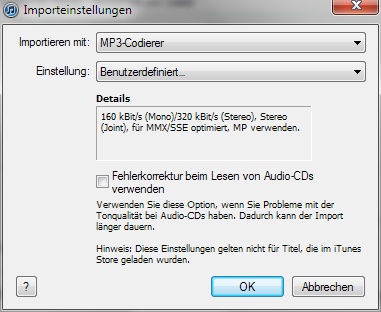
Das ist die Einstellung mit 320 KBpS. Natürlich können auch andere Datenraten gewählt werden.
Reiter "Erweitert"
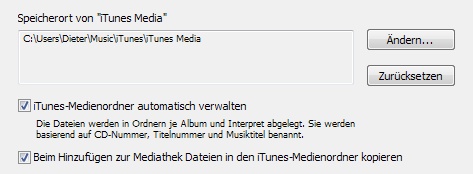
Schallplatten digitalisieren
Eines vorneweg: Langspielplatten zu digitalisieren ist wesentlich zeitaufwändiger als das Rippen einer CD und kommt für mich deshalb nur für seltene Aufnahmen in Frage, die es nicht als CD gibt. Das Einlesen kann ja nur in Echtzeit passieren, dauert also so lange, wie die Platte dauert. Plus Vorbereitung und Aufbereitung ist da eine Stunde schnell vorbei, meistens sogar eineinhalb.
Wie aber kommt die Musik
von der Schallplatte auf den PC.
Dazu verbindet man die
Tonbandausgangsbuchse des Verstärkers mit der Line-In-Buchse
des
PCs (falls er eine hat, sonst mit der Mikrofonbuchse). Eventuell sind
noch Einstellungen in der Systemsteuerung (z.B. Sound - Aufnahme)
erforderlich, damit man über diesen Eingang Aufnahmen machen kann. Das
ist unterschiedlich je nach PC und Betriebssystem. Für die
Digitalisierung ist eine Software
erforderlich, die direkt im MP3-Format aufnehmen kann. Der kostenlose ![]() Nero Wave Editor scheint da gut
geeignet zu sein, habe ich aber noch nicht ausprobiert, denn es gibt
eine bequemere Alternative.
Nero Wave Editor scheint da gut
geeignet zu sein, habe ich aber noch nicht ausprobiert, denn es gibt
eine bequemere Alternative.
Es gibt Plattenspieler,
mit denen man, während man eine Schallplatte abspielt, den Ton im
MP3-Format auf einen USB-Stick aufnehmen oder direkt auf den PC
überspielen kann, z.B. den ![]() Dual DT 210 USB. Nach der
Aufnahme steckt man den USB-Stick gegebenenfalls an den PC und
überspielt die
MP3-Dateien.
Dual DT 210 USB. Nach der
Aufnahme steckt man den USB-Stick gegebenenfalls an den PC und
überspielt die
MP3-Dateien.
Die einzelnen Schritte von der Langspielplatte in die digitale Musikbibliothek:
- Ich nehme - ohne auf die Titel zu achten - jeweils eine Seite komplett auf.
- Am Ende habe ich so 2 MP3-Dateien, die ich mit dem
Programm
 MP3 direct cut in die einzelnen
Titel
auseinanderschneide und abspeichere,
MP3 direct cut in die einzelnen
Titel
auseinanderschneide und abspeichere, - in Itunes importiere und entsprechend benenne damit
- Itunes die Titel in die oben beschriebene Ordnerstruktur einsortiert.
- Dann muss ich noch ein Cover basteln - da muss meistens der Scanner herhalten, wenn im Internet nichts zu finden ist.
An dieser Stelle können Sie nochmal überlegen, ob die Zeit nicht sinnvoller investiert ist, wenn Sie sich einfach nur vor die Stereoanlage setzen und Ihre Platten zu Hause anhören.
 Stand: Dezember 2023 | Impressum
Stand: Dezember 2023 | Impressum